Как да архивирате папка е много проста!
Поздрави на всички мои приятели! Днес ще научите как да архивирате папка с файлове или снимки. Архив е файл, който може да съдържа папки и файлове. Най-често се използва при създаването на архива за компресиране на данни (без загуби). По този начин, с обща големина на файла може да бъде по-малък от размера на цялото съдържание, намиращи се в него. Търси обикновено се използват за дългосрочно съхранение, комбиниране на големи количества данни и намаляване на размера на данни.
Open архив на мига. Операционната система Windows поддържа Zip архив формат. Ето защо, за да отворите този тип формат, не е нужно да инсталирате допълнителен софтуер. За да видите файлове с различна резолюция, трябва да качите специална програма-архиватор. За да отворите архив ще бъде достатъчно бутон върху файла. Самият процес на архивиране не е толкова прост, може да има различни опции. В тази статия ще разгледаме в детайли как той се архивира папка.
Как да архивирате папка вградени инструменти за Windows.
Можете лесно да се научите как да архивирате папка, и да се направи архив папка без архиватор. Всичко, което трябва да направите е да натиснете десния бутон на мишката върху папката и изберете "Изпрати до -. Компресираната папка"
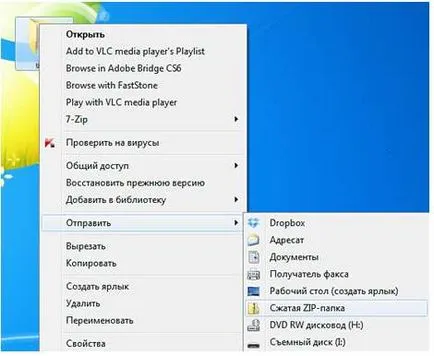
След това ще се изпълнява папка за архивиране. резервно време ще зависи от размера на папката.
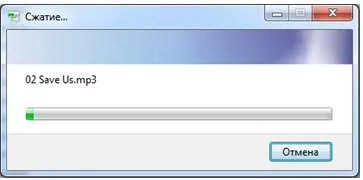
След като ще бъдат направени на резервната папка, в непосредствена близост до самата папка, вие ще имате файл с цип за удължаване. Това ще бъде вашия файл.
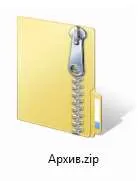
По подразбиране икона файл изглежда като нормална папка, видими само върху нея цип.
Такъв процес е много проста папка за архивиране и потребителят затова не може да се контролира процеса на архивиране. Така че, ако вашите планове чести резервни копия на файлове и папки, най-добре е да се определят себе си архиватор.
Архивирането папка с архиватор 7 цип.
7zip програма е най-модерната и популярна безплатно файл архиватор. Има и друга не по-малко популярен архиватор WinRAR, но той плаща. По принцип 7zip програма не е много по-низши от неговия конкурент, освен в 7zip не е възможно да се получи RAR архив тип.
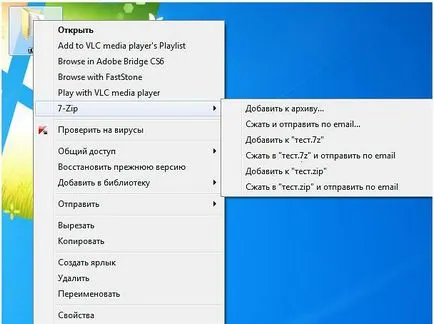
Помислете менюто аплети «7zip».
- Добави към файла - Launch прозорци с настройки за архивиране. Няма да има на разположение операции като компресия обучение на ниво, парола за архива, както и други данни.
- Компресиране и да го изпратите по електронната поща - напомня на предходната алинея, като единствената разлика е, че файлът е все още изпратени по електронната поща.
- Добавете към "име fayla.7z" - папката ще бъдат архивирани в 7z формат с настройките по подразбиране.
- Компресиране на "име fayla.7z" и да го изпратите по електронната поща - какво прави в предходната точка, но също така да изпрати по електронната поща.
- Добавете към "файл името .zip» - папката ще бъдат архивирани в ZIP формат, но ще бъдат използвани за допълнителни настройки.
- Компресиране на име "подаде. цип »и да го изпратите по електронната поща - прави същото действие като предишната точка, но с изпращането по електронна поща.
За да имате достъп до всички настройки на архива, е необходимо да използвате опцията "Добави в архива".
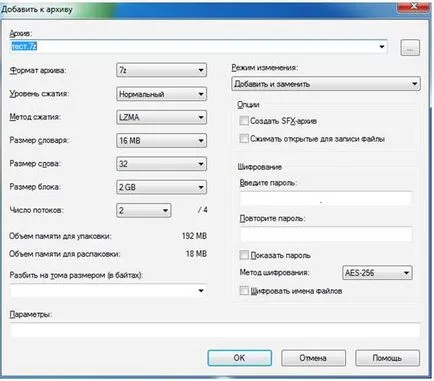
В полето "Добави в архива" можете да зададете формата на файла, нивото на компресия, настройки за криптиране, както и други настройки. натиснете «ОК» ще трябва да стартирате процеса на архивиране от вас.
Съвет! Скъпи читателю, аз силно препоръчвам да прочетете статията написах наскоро, а именно как да изключите услугите за местоположение на iPhone или премахване crossbrowser от вашия компютър. Аз също разказа как да се намали размерът на PDF файла. Моля, прочетете ги.